3DSMAX制作大氣的小區室外效果圖
文章來源于 朱峰社區,感謝作者 情非得已 給我們帶來經精彩的文章!本教程教大家用3DSMAX制作小區室外效果圖,比較簡單。適合初學者的學習,對于學習場景的同學也很有幫助。
效果圖:

具體制作步驟如下:
1.建模
這有一個L5的室外模型,整個模型以cad平面為基礎,導入3ds max并組于層中。 (圖01)

圖01
2.紋理
收集材質和紋理并賦于模型之中,場景中所有都是vr材質,在這個場景中,除了一些基本的材質,我們還給草地使用vr置換以確保渲染真實和明細。(圖02)
對于草地來說,我們使用vr置換中的2d貼圖加以一定灰度的貼圖來達到置換的效果。(圖03,04)
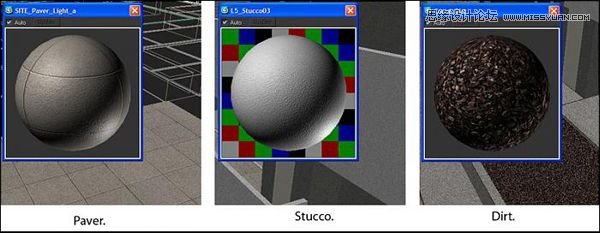
圖02
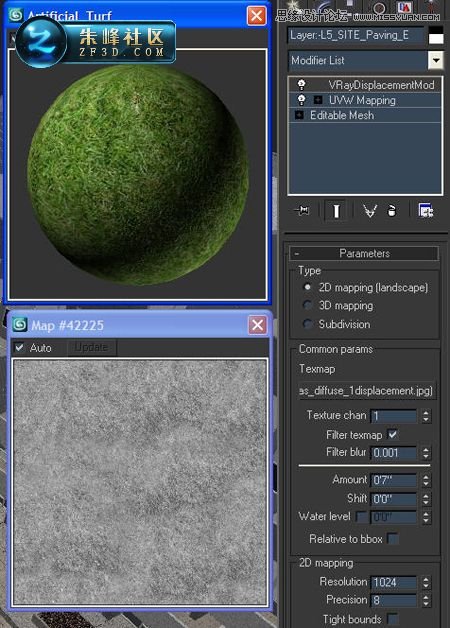
圖03
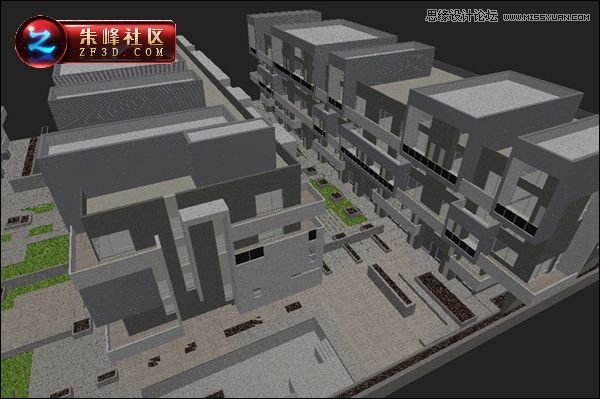
圖04
3.相機建立
賦完材質后,我們建些視角并以這幅為最終效果。 (圖05)

圖05
4.燈光
和室內布光相類似,我們首先從環境燈先開始。此外收集各種你想用于場景光照的參考圖片是一個很好的習慣。既然如此,我們想用daylight,從右邊投射并照射到整棟樓層的偏黃的sunlight。場景右邊的部分將產生藍色的陰影,黃藍顏色(對比)將使圖片出彩。
因為我們運用室內創建環境光,不使用vr渲染設定對話框里的環境GI,我們用不同的方式即通過創建半球去模擬天空。 (圖06)
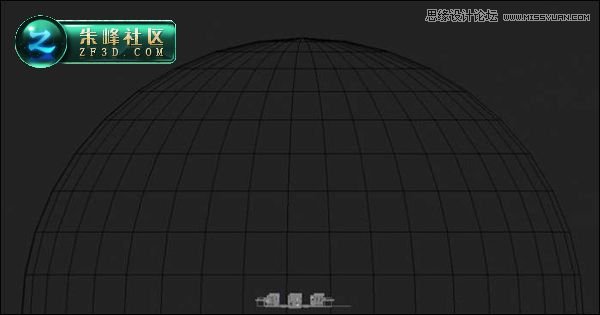
圖06
我們將帶有天空貼圖的vr發光材質賦于半球中,uvw 貼圖坐標最好用圓柱型,這種方法的好處是它可以產生更自然的環境燈光并且產生類似于真實天空的明暗區域。當使用vr發光材質中的貼圖時,它將貼圖上明暗區域反射在物體上從而產生更生動的圖像。
這種方法看起來像hdri方式,但更容易創建和調節,因為你可以在視口里移動,旋轉,甚至縮放圖片來調試物體的燈光和反射。不像hdri,你得調節視口中的背景并且調一些參數以得到正確的效果。目前我們先將brightness值保持為1。 (圖07)
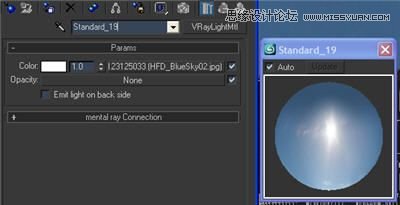
圖07
完后,我們接著來做個測試渲染,為了快速預覽圖像,我們用一個很低的參數設定。
顏色映射:指數曝光,發光貼圖也設置為低,燈光緩存細分200,采樣尺寸0.02。 (圖08)

圖08
 情非得已
情非得已
-
 3ds Max實例教程:冰爽夏日餐桌場景2011-09-02
3ds Max實例教程:冰爽夏日餐桌場景2011-09-02
-
 室內燈光表現中異型暗藏燈打法2010-11-12
室內燈光表現中異型暗藏燈打法2010-11-12
-
 室外教程:室外夜景圖制作過程2010-10-28
室外教程:室外夜景圖制作過程2010-10-28
-
 3DsMAX制作漂亮的高貴首飾流程2010-09-02
3DsMAX制作漂亮的高貴首飾流程2010-09-02
-
 3ds MAX實例教程:制作汽車輪胎并給輪胎建模2010-06-27
3ds MAX實例教程:制作汽車輪胎并給輪胎建模2010-06-27
-
 3D MAX新增Autodesk材質來制作環保概念車2010-06-12
3D MAX新增Autodesk材質來制作環保概念車2010-06-12
-
 3D MAX使用放樣建模方法給步槍建模2010-06-12
3D MAX使用放樣建模方法給步槍建模2010-06-12
-
 3D MAX使用NURBS方法給貪吃蟲建模2010-06-12
3D MAX使用NURBS方法給貪吃蟲建模2010-06-12
-
 3D MAX實例教程:制作漂亮的盆景花朵2010-05-27
3D MAX實例教程:制作漂亮的盆景花朵2010-05-27
-
 3D MAX實例教程:制作游戲風格場景2010-05-27
3D MAX實例教程:制作游戲風格場景2010-05-27
-
 3ds MAX繪制逼真的勞力士手表效果圖
相關文章8992017-09-22
3ds MAX繪制逼真的勞力士手表效果圖
相關文章8992017-09-22
-
 3DMAX實例教程:制作飄揚的旗幟效果圖
相關文章63402016-06-12
3DMAX實例教程:制作飄揚的旗幟效果圖
相關文章63402016-06-12
-
 3ds Max制作立體逼真的鐵鏈效果圖
相關文章26952016-06-12
3ds Max制作立體逼真的鐵鏈效果圖
相關文章26952016-06-12
-
 3Dmax制作逼真的古典涼亭效果圖
相關文章54442016-06-12
3Dmax制作逼真的古典涼亭效果圖
相關文章54442016-06-12
-
 3ds max制作一個有愛的麻繩效果圖
相關文章17242016-05-11
3ds max制作一個有愛的麻繩效果圖
相關文章17242016-05-11
-
 3DMAX中利用粒子流制作積雪效果圖
相關文章33702015-09-12
3DMAX中利用粒子流制作積雪效果圖
相關文章33702015-09-12
-
 3DMAX制作簡單逼真的排球效果圖
相關文章50532015-09-02
3DMAX制作簡單逼真的排球效果圖
相關文章50532015-09-02
-
 3DMAX給時尚大氣的異形天花吊頂建模
相關文章39042015-09-02
3DMAX給時尚大氣的異形天花吊頂建模
相關文章39042015-09-02
